
استعادة الجهاز إلى إعدادات المصنع
إذا كنت تشعر بالقلق من أن يكون شخص ما قد تمكن من الوصول الفعلي إلى جهازك، أو العبث بأمنه المتضمن، أو تثبيت برامج ضارة مثل برامج المطاردة، يمكنك استعادة الجهاز إلى إعدادات المصنع. يساعد هذا في ضمان عدم تمكن أحد غيرك من الوصول إلى جهازك.
![]() مهم:
مهم:
يؤدي إعادة ضبط المصنع إلى مسح جميع المحتويات والإعدادات. قبل استعادة الجهاز إلى إعدادات المصنع، قم بتشغيل إدارة المشاركة والوصول (الخيار الثاني) الخاصة بالتحقق من الأمان. قد تكون المشكلات التي تقلقك متعلقة بإعدادات المشاركة أو الوصول إلى التطبيق والتي لم تكن تعلم بوجودها.
إذا كنت تقوم بمسح كل المحتوى والإعدادات لأنك تخشى أن يكون جهازك قد تم العبث به وتم تثبيت برامج ضارة عليه، فلا تقم باستعادة الجهاز من نسخة احتياطية. قد تؤدي الاستعادة من نسخة احتياطية إلى إعادة تثبيت البرامج الضارة التي تحاول إزالتها.
استعادة ضبط المصنع:
تمحو جميع البيانات المخزنة على الجهاز، بما في ذلك بيانات بصمة الوجه وبصمة الإصبع ورمز الدخول وكلمات السر والرسائل والبريد الإلكتروني والصور والملفات والوسائط والمزيد
تزيل جميع التطبيقات، بما في ذلك تلك التي تم تثبيتها دون علمك
تُعيد تعيين إعدادات الخصوصية الخاصة بك حتى لا تشارك موقعك مع أي أشخاص أو تطبيقات
تقوم بتثبيت أحدث إصدار من برنامج نظام التشغيل (بغض النظر عن الإصدار المثبت مسبقًا)

المتطلبات:
الوصول إلى الإنترنت
رمز دخول الجهاز أو كلمة السر
كلمة سر حساب Apple
الوقت
إذا كنت تريد استخدام مسح جميع المحتويات والإعدادات على Mac، يجب عليك أولًا تثبيت macOS 12.0.1 أو أحدث. بدلاً من ذلك، يمكنك مسح Mac. انظر مقالي دعم Apple استخدام "أداة القرص" لمسح Mac مزوّد بشريحة المعالجة Apple Silicon واستخدام "أداة القرص" لمسح بيانات Mac المزوّد بمعالج Intel.
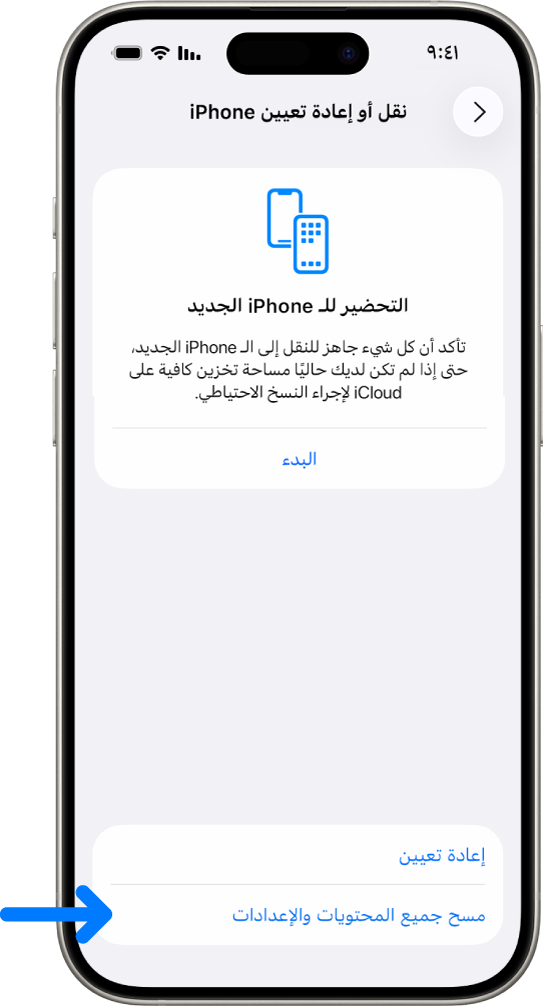
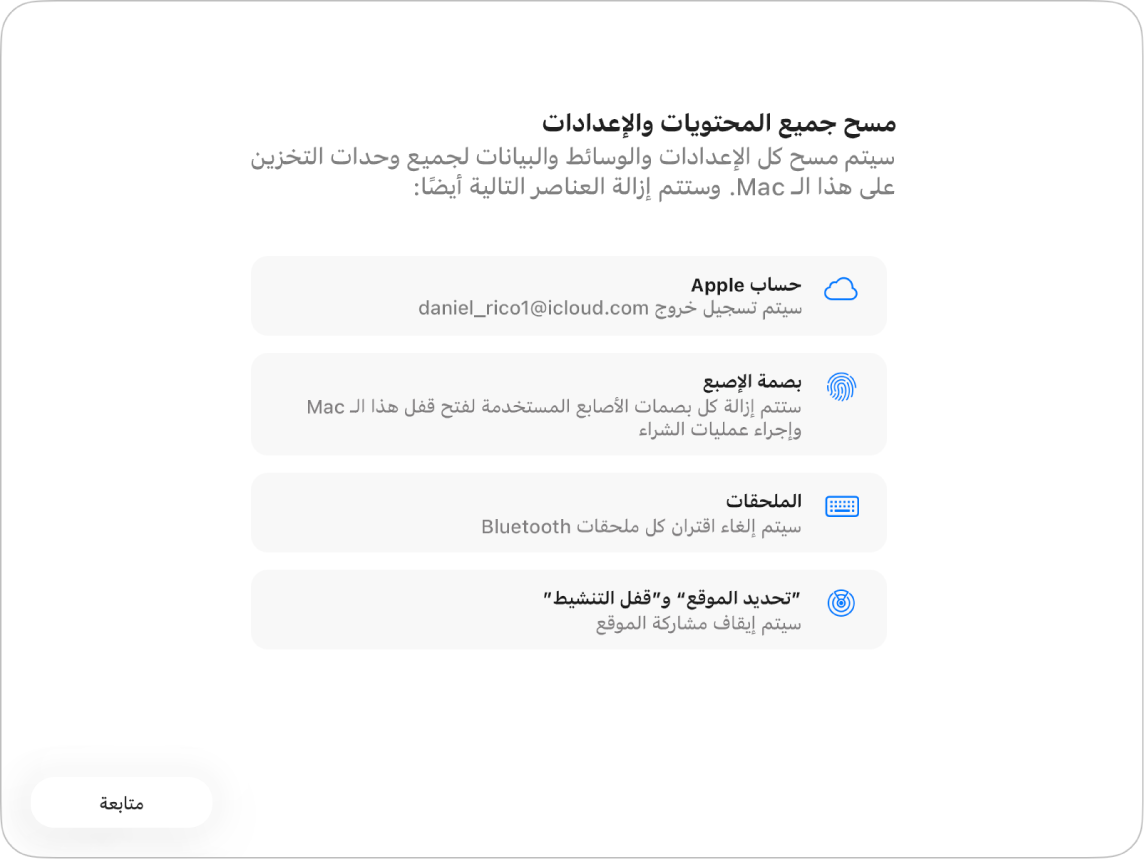
اكتشاف الطريقة: لعرض مهمة أدناه، حدد زر علامة زائد ![]() بجوار عنوانها.
بجوار عنوانها.
لـ iPhone و iPad
لـ Mac
امسح جهاز Mac (macOS 12.0.1 أو أحدث)—قم بإزالة المحتوى والإعدادات وأي تطبيقات قمت بتثبيتها دون إعادة تثبيت macOS لاستعادته إلى إعدادات المصنع.
امسح جهاز Mac لمسح المحتوى (التطبيقات والبيانات) والإعدادات (على سبيل المثال، قبل بيعه أو مقايضته أو التبرع به).
امسح وأعد تثبيت macOS لجهاز Mac مزود بمعالج Apple silicon أو جهاز Mac يعمل بمعالج Intel.
استخدام أداة القرص لمسح بيانات جهاز Mac المزود بمعالج Apple silicon — مقال دعم Apple
استخدام أداة القرص لمسح جهاز Mac المزود بمعالج Intel — مقال دعم Apple